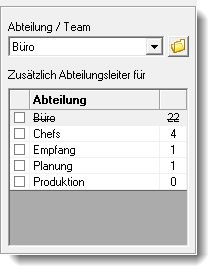Stammdaten Mitarbeiter, Grundangaben
Lernvideo: Stammdaten Abteilung
|
Diese Version von Time-Organizer wird nicht mehr weiterentwickelt! Seit Oktober 2015 gibt es eine komplett neu entwickelte Version vom Time-Organizer. Sofern Sie noch die "alte" Version (Version 15.xx oder älter) einsetzen, wenden Sie sich bitte an unseren Support um ein Update auf die aktuelle Version einzuspielen. In dieser veralteten Version sind keine Fehlerbereinigungen mehr möglich! Die Beschreibung der aktuellen Version können Sie sich hier anschauen. |
Hier werden die Grundangaben für die Mitarbeiter erfasst.
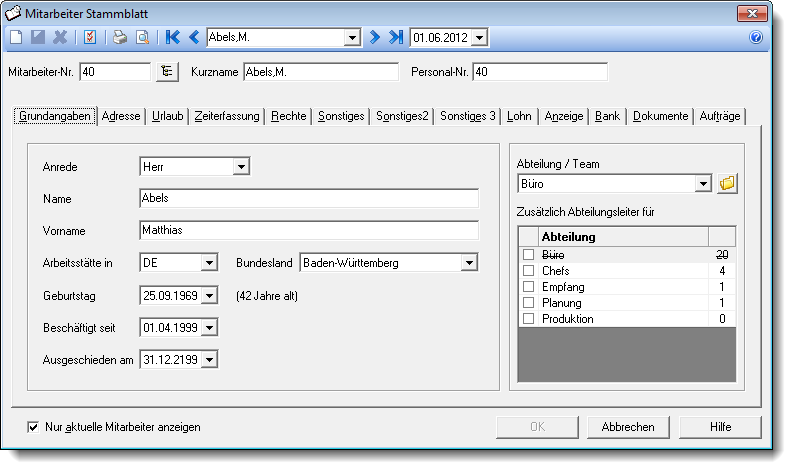
Bevor Sie die Daten eines Mitarbeiters bearbeiten können, müssen Sie den gewünschten Mitarbeiter auswählen. Dies geschieht in der Auswahlbox in der obersten Zeile. Um einen Mitarbeiter auszuwählen, können Sie wie folgt vorgehen:
•Anwahl des gewünschten Mitarbeiters in der Auswahlbox
•Eingabe des Mitarbeiternamen in der Auswahlbox. Hierbei steht ihnen die gewohnte Auswahlhilfe zur Verfügung
•Eingabe der Mitarbeiter Nr.
|
Mit diesem Symbol legen Sie einen neuen Mitarbeiter an. |
Mitarbeiter-Nr.
Jeder Mitarbeiter besitzt eine eindeutige Mitarbeiternummer, über die in Time-Organizer auf den Mitarbeiter zugegriffen werden kann. Diese Mitarbeiternummer darf nur aus Zahlen bestehen und ist maximal 9 Stellen lang.
Im Gegensatz zu vielen anderen Systemen, kann die Mitarbeiternummer auf Wunsch auch geändert werden!
|
Durch einen Klick auf das Auswahlsymbol erhalten Sie eine Liste mit einigen freien Nummern. Sie können so bequem eine freie Nummer auswählen. |
Kurzname
Für jeden Mitarbeiter wird ein eindeutiger Kurzname hinterlegt. Dieser Kurzname wird in den meisten Listen (aus Platzgründen) angezeigt. Auch über diesen Kurznamen kann auf den Mitarbeiter zugegriffen werden.
Sie können für jeden Mitarbeiter zusätzlich noch eine Personalnummer hinterlegen. Diese Personalnummer hat rein informativen Charakter und muss nicht zwingend hinterlegt werden. Die Personalnummer wird bei den Auswertungen mit angezeigt und ausgedruckt, sofern sie hinterlegt ist.
Anrede
Wählen Sie aus dem Auswahlfeld die entsprechende Anrede (Herr / Frau).
Bei Neuanlagen wird die in den Optionen hinterlegte Standardeinstellung vorbesetzt.
Name
Geben Sie den Nachnamen des Mitarbeiters ein.
Vorname
Geben Sie den Vornamen des Mitarbeiters ein.
Arbeitsstätte in (Land)
Hinterlegen Sie hier das Land der Arbeitsstätte.
Dies wird für die Berechnung der Bundesland spezifischen Feiertage benötigt.
Wählen Sie das entsprechende Land aus dem Auswahlfeld aus.
Bei Neuanlagen wird das in den "Firmen Stammdaten" hinterlegte Land als Standardeinstellung vorbesetzt.
Dieses Feld wird datumsabhängig gespeichert.
Hinterlegen Sie hier das Bundesland der Arbeitsstätte.
Dies wird für die Berechnung der Bundesland spezifischen Feiertage benötigt.
Wählen Sie das entsprechende Bundesland aus dem Auswahlfeld aus.
Bei Neuanlagen wird das in den "Firmen Stammdaten" hinterlegte Bundesland als Standardeinstellung vorbesetzt.
Dieses Feld wird datumsabhängig gespeichert.
Geben Sie den Geburtstag des Mitarbeiters ein.
Wenn Sie die Urlaubsverwaltung einsetzen, ist dies ein Pflichtfeld, da anhand des Lebensalters der Urlaubsanspruch berechnet wird.
Geben Sie ein, seit wann der Mitarbeiter in Ihrem Unternehmen beschäftigt ist.
Frühestens ab diesem Datum kann sich der Mitarbeiter in Time-Organizer anmelden. Erfassungen für die Zeiterfassung und Urlaubsverwaltung sind frühestens ab diesem Datum möglich.
Für die Urlaubsverwaltung wird dieses Feld für die Berechnung des (evtl.) Zusatzurlaub ausgewertet.
Geben Sie ein, bis wann der Mitarbeiter in Ihrem Unternehmen beschäftigt ist. Dieses Feld enthält als Standarddatum den 31.12.2199. Sie brauchen hier nur für bereits ausgeschiedene Mitarbeiter, oder Mitarbeiter deren Austrittsdatum bereits bekannt ist, dass entsprechende Datum zu hinterlegen.
Maximal bis zu diesem Datum kann sich der Mitarbeiter in Time-Organizer anmelden. Erfassungen für die Zeiterfassung und Urlaubsverwaltung sind ebenfalls nur bis maximal zu diesem Datum möglich.
Über das Auswahlfeld nur aktuelle Mitarbeiter anzeigen können Sie auswählen, ob alle Mitarbeiter angezeigt werden sollen oder nur zurzeit aktive (die aktuellen) Mitarbeiter.
|
Es werden nur die aktuellen Mitarbeiter angezeigt |
|
Es werden alle jemals angelegten Mitarbeiter angezeigt |
In welcher Abteilung arbeitet dieser Mitarbeiter?
Anhand dieser Zuordnung können Abteilungsleiter alle Mitarbeiter Ihrer Abteilung bearbeiten.
Mit dem Symbol ![]() können Sie die ausgewählte Abteilung direkt öffnen, um Änderungen daran vorzunehmen oder um sie einfach nur anzuschauen.
können Sie die ausgewählte Abteilung direkt öffnen, um Änderungen daran vorzunehmen oder um sie einfach nur anzuschauen. ![]() Lernvideo
Lernvideo
Dieses Feld ist ein Pflichtfeld. Dieses Feld wird datumsabhängig gespeichert.
Zusätzlich Abteilungsleiter für
Diese Einstellung ist nur für Mitarbeiter relevant, die als Abteilungsleiter geschlüsselt sind.
Sie können einem Abteilungsleiter so auch Zugriff auf Daten von Mitarbeitern gewähren, die nicht zur gleichen Abteilung (wie der Abteilungsleiter selbst) gehören. Ein Abteilungsleiter könnte dann für mehrere Abteilungen zuständig sein und die Daten von beliebig vielen anderen Abteilungen einsehen und pflegen. ![]() Lernvideo
Lernvideo
|
Hinweis Die Abteilungszugehörigkeiten können aus Sicherheitsgründen nur mit Rechten "3" für die Stammdaten Mitarbeiter bearbeitet werden! |
|
Markieren Sie in der Liste alle Abteilungen, für die der Mitarbeiter ebenfalls berechtigt sein soll sich Daten anschauen zu dürfen. Die Zahl hinter den Abteilungen zeigt die Anzahl der dieser Abteilung zugeordneten Mitarbeiter an. Die Hauptabteilung die in der oberen Auswahlliste eingestellt wurde, erscheint in der unteren Liste grau hinterlegt und ist durchgestrichen. Diese Abteilung braucht dem Mitarbeiter ja nicht noch einmal als zusätzliche Abteilung zugewiesen werden. |
|
Stand: 30.09.2015 |
Aktuelle Seite https://www.Zeiterfassung-Software.de/handbuch/mitarbeiter_grundangaben.htm
|
Keywords: |